El truco para liberar espacio de almacenamiento de tu WhatsApp
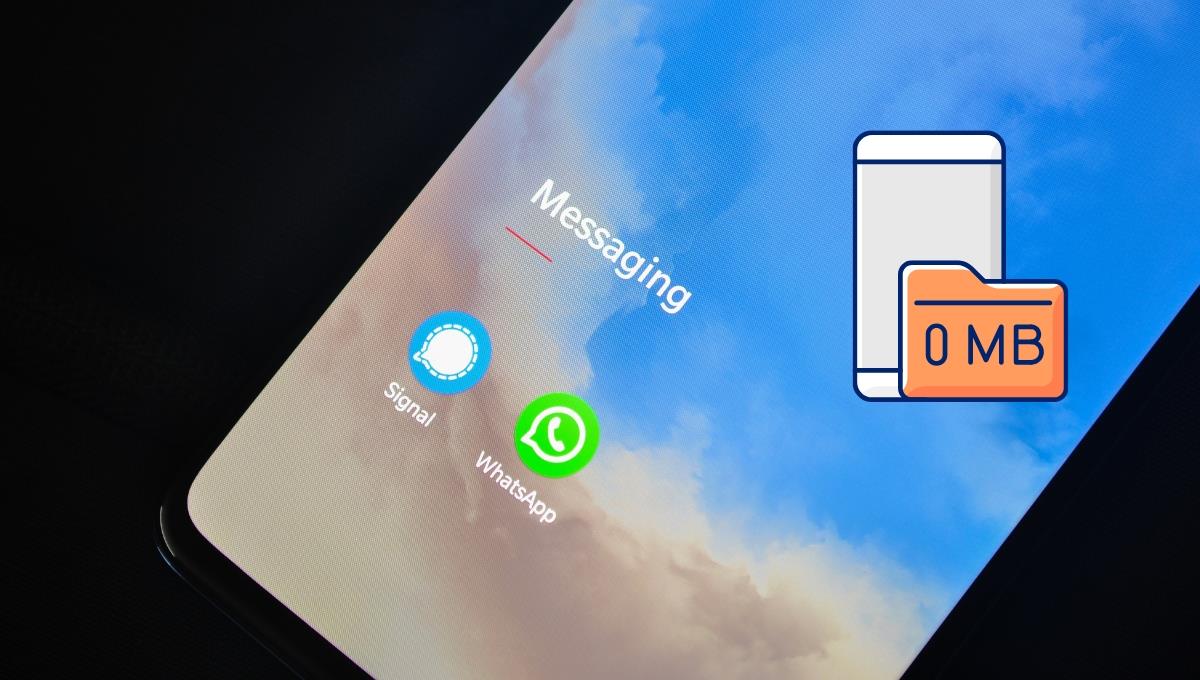
A medida que avanza la tecnología, también demanda que las personas necesiten mejores recursos para acompañar el proceso. Por eso, cada cierta cantidad de meses es casi obligatorio actualizar los conocimientos que tienes sobre las aplicaciones. Uno de los saberes más importantes es saber la cómo liberar espacio de almacenamiento en tu cuenta de WhatsApp. Acá tendrás los detalles.
Los especialistas en tecnología establecen una serie de consejos para poder utilizar la mensajería instantánea. Uno de ellos es saber la última decisión de WhatsApp que deberás tener en cuenta porque libera espacio de almacenamiento de forma sencilla y precisa.
Liberar espacio en WhatsApp
La clave para resolver este problema reside en la función "Administración de almacenamiento" de WhatsApp. Esta herramienta te permite organizar tus conversaciones según la cantidad de memoria que utilizan, facilitando enormemente la revisión y eliminación selectiva de archivos. Ya no tendrás que adivinar qué chat está llenando tu almacenamiento; la app te lo mostrará de forma clara y concisa, permitiéndote tomar decisiones informadas sobre qué conservar y qué eliminar.
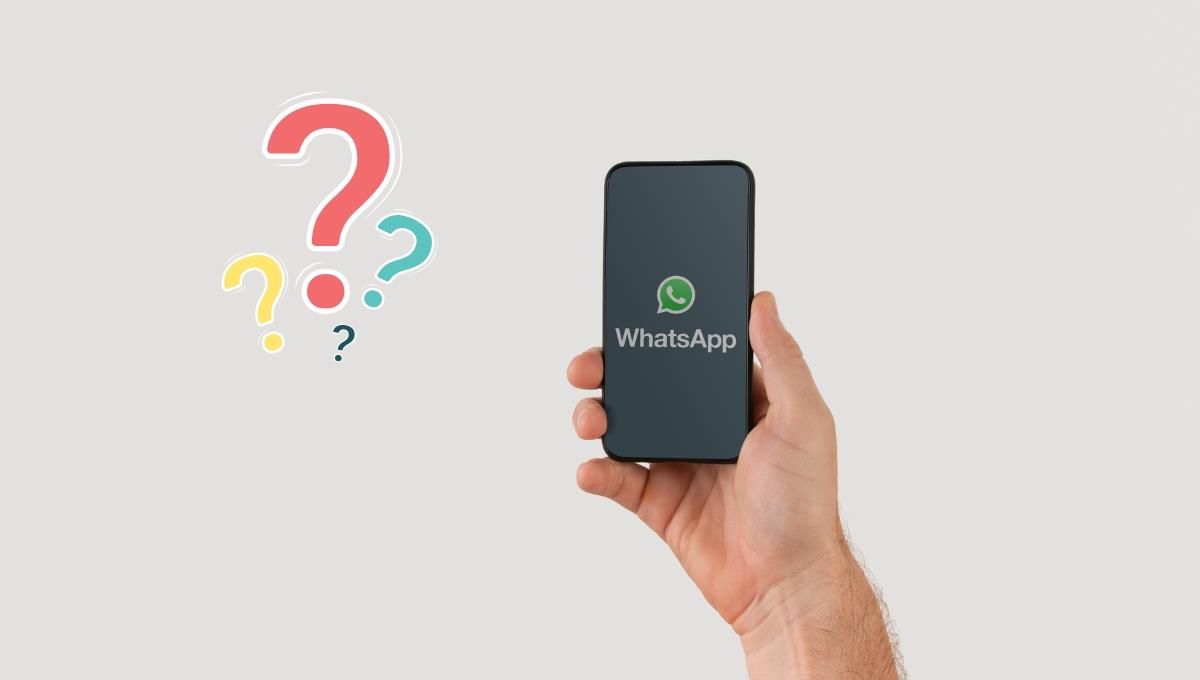
Liberar espacio en WhatsApp es un proceso sorprendentemente sencillo si sabes dónde buscar. Para acceder a esta útil herramienta, primero debes abrir WhatsApp y tocar el ícono de los tres puntos verticales en la esquina superior derecha. Luego, selecciona "Ajustes", y dentro de este menú, elige "Uso de datos y almacenamiento". Finalmente, toca en "Uso de almacenamiento" para ver una lista de tus conversaciones ordenadas de mayor a menor consumo de espacio.

Una vez que tengas la lista de chats de WhatsApp, el siguiente paso es aún más fácil. Al seleccionar una conversación específica, podrás ver un desglose detallado de todos los archivos que contiene: fotos, videos, documentos y más. Desde esta vista, tienes la opción de eliminar archivos puntuales que ya no necesitas, liberando así espacio de manera precisa. O si prefieres, simplemente puedes usar esta información para decidir qué conversaciones revisar más a fondo en el futuro y así mantener tu celular funcionando al máximo rendimiento.

